Deci aveți o grămadă de casete audio vechi pe care doriți să le copiați sau să le transferați pe computer? Există multe gadget-uri și programe acolo pe care le puteți cumpăra, ceea ce va face procesul cât mai simplu, cu toate acestea, deoarece eu sunt un techie și blog-ul meu este tot despre ușor de înțeles sfaturi de calculator, am de gând să încercați și să predați cum poți transfera gratuit casetele audio pe computer!
Voi menționa, de asemenea, câteva dintre aceste gadget-uri la sfârșit pentru cei dintre voi care nu au timp sau răbdare să urmați instrucțiunile de mai jos.
Utilizarea Audacity pentru transferul audio
Ce veți avea nevoie înainte de a putea copia casetele pe computer sau pe PC:
1. Îndrăzneală - software gratuit de înregistrare și editare
Pachet de casetă cu casetecu mufe de ieșire RCA sau player cu bandă cu mini-fișă de 3,5 mm (sperăm că aveți deja acest lucru dacă dețineți o mulțime de casete)
s>
3. Cablu stereo RCA cu conector mini-jack sau mini-masculin la stereo mini-cablu de sex masculin

4. Card de sunetcu mufă de intrare (de obicei în albastru)
/ h3>
Primul lucru pe care trebuie să-l faceți pentru a înregistra sunetul de pe o bandă de casete este conectarea casetei sau atingerea player-ului pe computerul propriu-zis. Veți avea nevoie de cablul Stereo RCA cu mini-jack sau mini-mascul la cablul mini-mascul pentru acest pas. Continuați și conectați partea masculină RCA a cablului (roșu și alb ) în conectorii RCA de sex feminin de pe platforma de bandă. Asigurați-vă că mufele RCA de pe suportul de casete spun "Line out" sau "Audio Out".
Acum este momentul să conectați celălalt capăt al cablului la computer. Dacă utilizați cablul RCA cu conector mini-jack la celălalt capăt, conectați-l pur și simplu la mufa Linie-Inde pe partea din spate a computerului dvs. (cea albastră din cele trei ). Cu toate acestea, dacă aveți un cablu RCA care are conectori RCA roșii și albi la ambele capete, va trebui să cumpărați un mini-masculin la 2 adaptoare pentru femei RCA după cum se arată mai jos.
/ s>
Cu toate acestea, dacă intenționați să cumpărați acest lucru, puteți cumpăra și un cablu cu mini-jack deja la celălalt capăt! Utilizarea unui adaptor poate duce la pierderea calității audio.
Dacă utilizați un PC desktop, este mult mai ușor să dai seama unde să te conectezi. În principiu, este jack-ul albastru care este linia dvs. de intrare.
Pasul 2: Înregistrați audio de pe casetă folosind Audacity
Acum că aveți caseta de casetă conectată la calculator, pentru a captura audio.
În primul rând, deschideți Audacity și dați clic pe Editațiși apoi pe Preferințeîn partea de jos. Dacă nu este deja acolo, faceți clic pe Audio I / Odin meniul din stânga. Aici puteți selecta sursa de intrare la care doriți să înregistrați sunetul. Ar trebui să vedeți o rubrică secțiunea numită Înregistrareși sub acest meniu derulant numit Device.
Asigurați-vă că NUalegeți Microsoft SoundMapper. Ar trebui să fie ceva asemănător cu ceea ce vedeți mai sus sau ceva de genul "Line-In: Realtek HD Device" etc. Puteți încerca toate opțiunile din meniul derulant până când obțineți efectiv sunetul înregistrați, unul dintre ele va funcționa.
Acum pur și simplu trebuie să ajustați volumul pentru înregistrarea dvs. făcând clic pe săgeata indicatoare în jos pe contoarele de nivel de înregistrare ale aparatului de fotografiat UV roșu (roșu).
Acum faceți clic pe Intrare monitorizaresau pe Porniți monitorizarea. Acum, când începeți înregistrarea făcând clic pe butonul Înregistrare, dacă vedeți că sunetul merge prea departe spre dreapta (bare roșii), puteți regla nivelul volumului de intrare tragând glisorul spre stânga în bara de instrumente Mixer (care este ușor de inferior și în stânga măsurătorilor nivelurilor de înregistrare.
După ce ați terminat înregistrarea, faceți clic pe butonul / strong>(culoare galbenă) și accesați Fișier și alegeți Salvați proiectul ca.Acest lucru va salva ca un proiect Audacity, astfel încât să puteți reveni și să îl editați mai târziu. p>Pentru a exporta versiunea finală editată a înregistrării în format MP3 sau WAV, faceți clic pe File (Fișier) și alegeți Export As, apoi puteți prelua aceste fișiere MP3 și le puteți inscripționa pe CD sau importa apoi în iTunes. puteți alege între formatele WAV, AIFF, OGG, FLAC și MP2 pentru export.
Amintiți-vă că puteți întrerupe întotdeauna înregistrarea în orice moment dacă există părți ale casetofonului pe care nu doriți să-l transferați calculator. În caz contrar, ar trebui să aveți acum o versiune digitală a casetelor audio!
Alte metode de transfer de casete audio
Dacă nu vă deranjează să aruncați niște bani, gadget-uri pe care le puteți achiziționa pentru a face procesul de transfer mult mai ușor.
Playerul casetofon USB
Opțiunea mea preferată și cea mai ieftină este caseta de redare USB ca cea 14 prezentat mai jos pentru $ 22. Trebuie doar să conectați obiectul la portul USB al calculatorului și să utilizați software-ul însoțitor pentru a înregistra audio în format MP3.
h3>Tape Deck cu Recorder CD
Opțiunea mai scumpă este de a cumpăra un pachet de casete așa cum am arătat în tutorialul de mai sus, dar în loc să cumpăr unul care include un CD recorder încorporat. Un pachet de casetă obișnuit vă va costa oriunde de la 50 până la 150 dolari, în timp ce caseta cu opțiunea de înregistrare CD vă va readuce înapoi oriunde de la 200 la 350 dolari.
p>Teac este un brand popular și are un model care vă permite să redați și să înregistrați direct pe dispozitiv. Este un pic cam scump la 335 de dolari, dar este posibil să meritați dacă aveți sute de casete pe care doriți să le convertiți în format digital. Sperăm că acest lucru este suficient pentru a obține casetele dvs. în format digital fără prea multe probleme . Dacă aveți o întrebare, postați un comentariu! Bucurați-vă!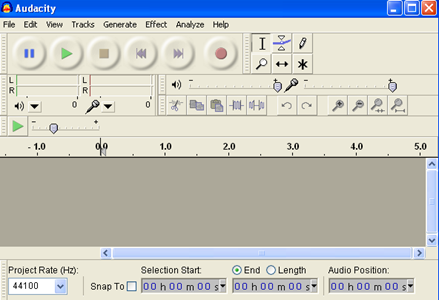




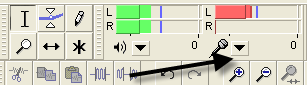
![input volume[6]](/images/774/input-volume6-thumb.png)

